Page 1

SR15
INSTRUCTION BOOK
Guía del usuario
Page 2
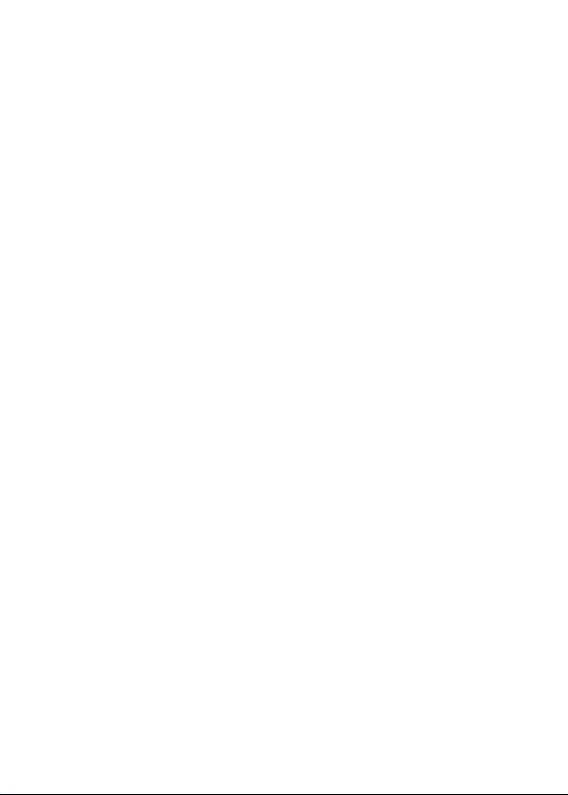
ÍNDICE
Primeros pasos
Contenido del paquete
Resumen del producto
Gestión de energía
Carga
Conexiones
Actualizaciones del firmware
_01
02
03
05
06
07
12
Uso del dispositivo
Operaciones básicas
Pantalla de inicio
Panel de notificaciones
Tienda de música
AK Connect
Escuchar música
Gestión de listas de reproducción
Instalación del DAC USB
Cómo usar el audio USB
Copia de CD
Configuración
Conexión a Wi-Fi
Uso de Bluetooth
Configuración del ecualizador
_03
Varios
Precauciones de seguridad
Resolución de problemas
Copyright
Certificaciones
Marcas comerciales registradas
Exención de responsabilidad
Especificaciones
_02
13
17
19
21
22
27
30
33
34
36
38
44
45
47
50
52
53
54
54
54
55
Page 3
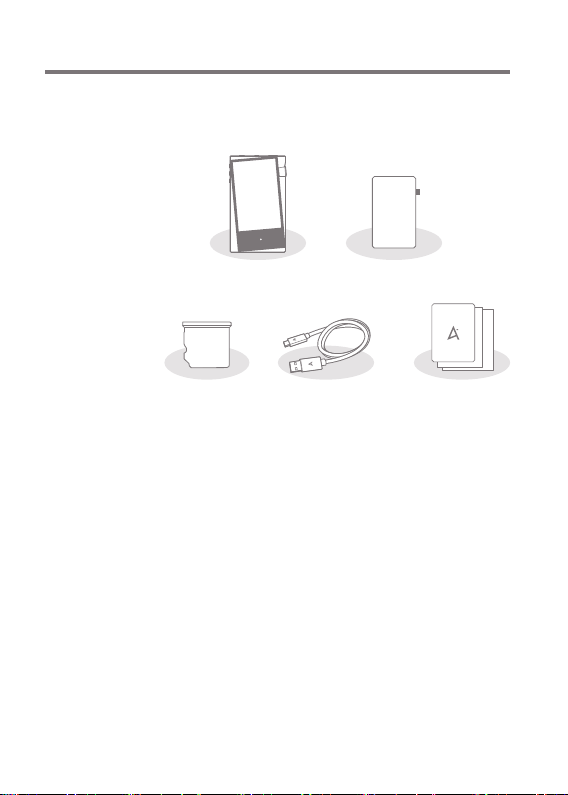
User Guide
Componentes
Los componentes podrían cambiar sin previo aviso para
mejorar el rendimiento o la calidad del producto.
película protectoraSR15
Tarjeta microSD
Cubierta de ranura
Película protectora: Protege la pantalla del producto.
Cubierta de ranura de tarjeta microSD: Cuando no hay ninguna
tarjeta microSD, esta cubierta protege la ranura.
Está instalada en el producto por defecto.
Cable micro-USB de 5 clavijas: Conecta el producto al PC o
carga el producto.
Guía de inicio rápido: Resumen básico de la funcionalidad
del dispositivo.
Tarjeta de garantía: Proporciona los detalles de la garantía
del dispositivo. Conserve una copia de esta tarjeta, ya que
podría ser necesaria para futuras solicitudes de soporte técnico.
Guía del usuario: Puede descargar la Guía del usuario desde
la página web de Astell&Kern:
[http://www.astellnkern.com Support > Download].
Cable micro-
USB de 5 clavijas
Guía de inicio rápido
y tarjeta de garantía
Primeros pasos
02
Page 4
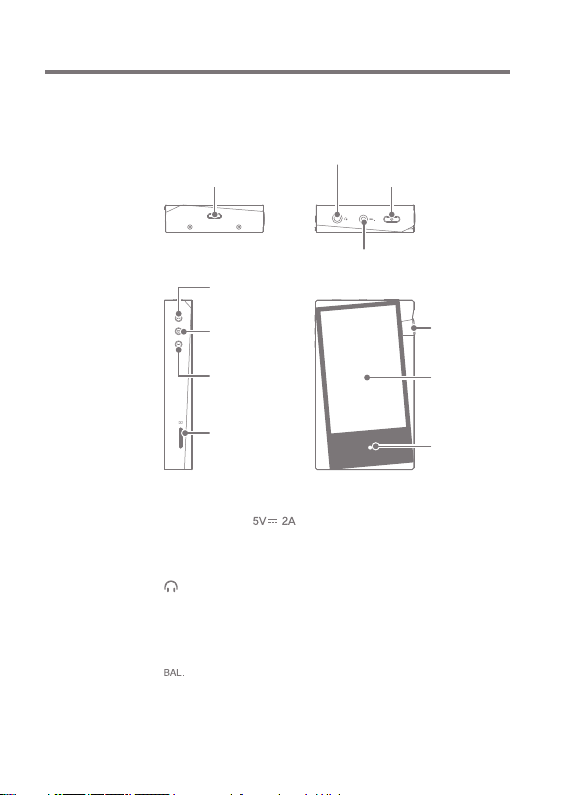
User Guide
Nombres
de las
piezas
La apariencia del producto, así como la información impresa
y grabada, podrían variar en función del modelo.
Puerto no equilibrado de 3,5mm
Terminal USB
Anterior/
Rebobinar
Reproducir/
Pausa
Siguiente/
Avance
rápido
Ranura de
tarjeta
microSD
Terminal USB: - Símbolo de corriente continua.
Conéctelo a un ordenador o cargue el dispositivo.
Puerto no equilibrado de 3,5mm:
- Símbolo puerto no equilibrado de 3,5mm.
Conecta a los auriculares y los cascos con puertos no
equilibrados de 3,5 mm para reproducir sonido.
Puerto equilibrado de 2,5mm:
- Símbolo de puerto equilibrado de 2,5mm.
Conecta a los auriculares y los cascos con puertos equilibrados
de 2,5mm para reproducir el audio.
Alimentación
Puerto equilibrado de 2,5mm
Volumen
Pantalla
táctil LCD
Botón de
inicio
Primeros pasos
03
Page 5
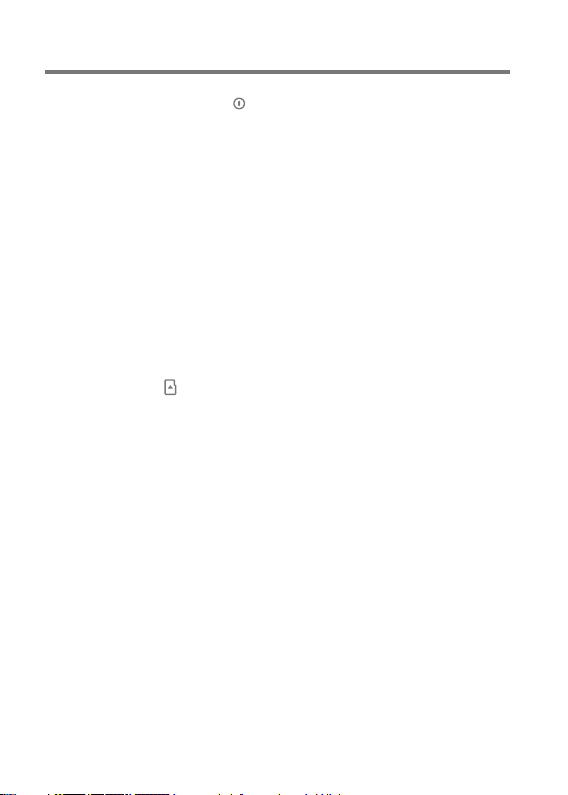
User Guide
Encendido: - Símbolo de encendido.
Pulsar: enciende y apaga la pantalla.
Pulsar y mantener: enciende y apaga el dispositivo.
Anterior/Rebobinar:
Pulsación breve: reproduce la canción anterior o reinicia la
canción.
Pulsación prolongada: rebobina la canción en curso.
Reproducir/Pausa:
Reproducir o poner en pausa la canción en curso.
Siguiente/Avance rápido:
Pulsación breve: reproduce la siguiente canción.
Pulsación prolongada: avance rápido de la canción en curso.
Ranura de tarjeta microSD:
- símbolo de ranura de tarjeta microSD.
Introduzca una tarjeta microSD en el producto para ver los
archivos de la tarjeta microSD.
Volumen: Gire la rueda para ajustar el volumen del sonido.
Pantalla táctil LCD: Pantalla con funciones de control táctil.
Botón de inicio: Púlselo para volver a la pantalla de inicio.
Primeros pasos
04
Page 6
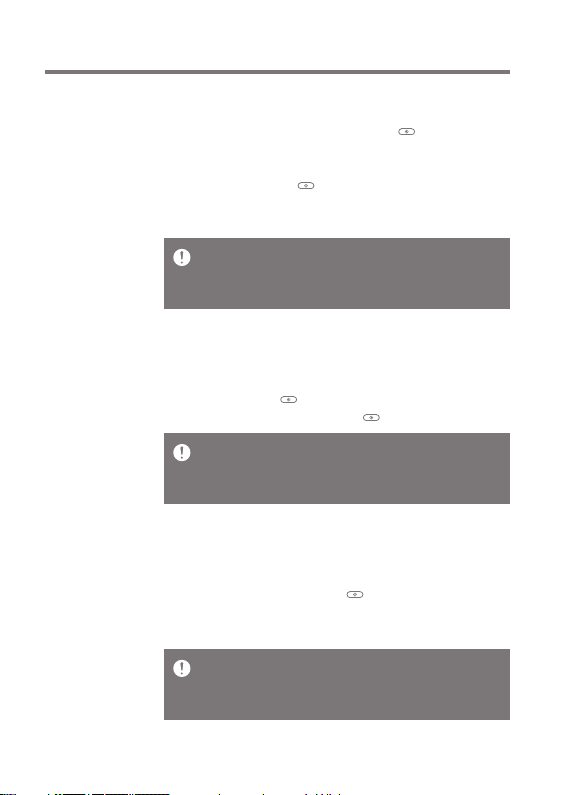
User Guide
Gestión
de
energía
Encender/apagar
1. Pulse y mantenga la tecla [Encendido ] del dispositivo
para encenderlo.
2. Mientras el dispositivo está encendido, pulse y mantenga
el botón [Encendido ] para apagar el dispositivo.
Aparecerá un mensaje de confirmación.
3. Pulse [Aceptar] para apagar el dispositivo.
Este dispositivo tiene una función de ahorro de energía automático
para evitar que se acabe la batería. el dispositivo se apagará si no hay
interacción con el usuario durante el período definido en [Menú Configuración - Alimentación - Apagado automático]. (Consulte la pág. 41)
Encender/apagar la pantalla
1. Mientras la pantalla esté encendida, pulse brevemente la
tecla [Encendido ] para apagar la pantalla.
Pulse brevemente la tecla [Encendido ] otra vez para encenderla.
2.
Este dispositivo tiene una función de apagado automático de la pantalla para
reducir el consumo de batería. La pantalla se apagará después de un periodo
determinado si no hay interacción con el usuario durante el período definido en
[Menú - Configuración - Alimentación - Apagado de la pantalla]. (Consulte la pág. 41)
Función de reinicio
1. En casos de bloqueo o fallo inesperado del dispositivo,
pulse el botón [Alimentación ] durante 7 segundos
para forzar su apagado.
El dispositivo puede reiniciarse después de apagarse.
Cuando utilice la función de reinicio, la hora actual y los datos de
la memoria no se eliminarán.
No utilice la función de reinicio mientras el producto está en uso.
Si lo hace, podría dañar los datos del dispositivo.
Primeros pasos
05
Page 7
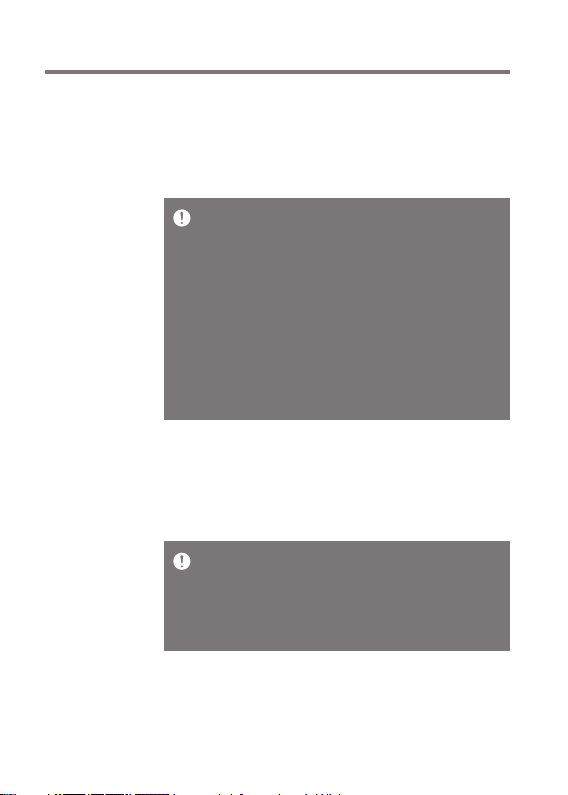
User Guide
Carga
Carga con el PC
1. El dispositivo se carga automáticamente cuando está
conectado a un ordenador con el cable micro-USB de 5
clavijas.
Tiempo de carga: hasta 8 horas (totalmente descargado, apagado)
Cuando lo cargue a través de la conexión a un PC, el tiempo de
carga puede variar dependiendo de si el dispositivo está encendido
o apagado.
En función de las especificaciones del PC, el dispositivo solo
podría cargarse cuando el PC está encendido.
Es posible que algunos ordenadores en modo de ahorro de energía
no carguen el dispositivo.
La batería integrada perderá capacidad gradualmente con el
tiempo mediante la repetición de cargas/descargas.
No utilice un cable distinto al cable micro-USB de 5 clavijas
suministrado con el aparato porque podría provocar fallos de
funcionamiento.
Cargar con adaptador
1. Puede cargar el dispositivo utilizando el adaptador de
salida de 2A y 5V (se vende por separado).
Tiempo de carga: Hasta 4 horas y 30 minutos
Se recomienda utilizar únicamente un adaptador de carga 5V 2A
(Batería completamente descargada, dispositivo apagado). El
dispositivo no se cargará con normalidad si se utiliza un
adaptador de carga rápida compatible con varias tensiones como
5V, 9V y 12V a la vez. Si lo hace podría dañar el dispositivo.
Primeros pasos
06
Page 8
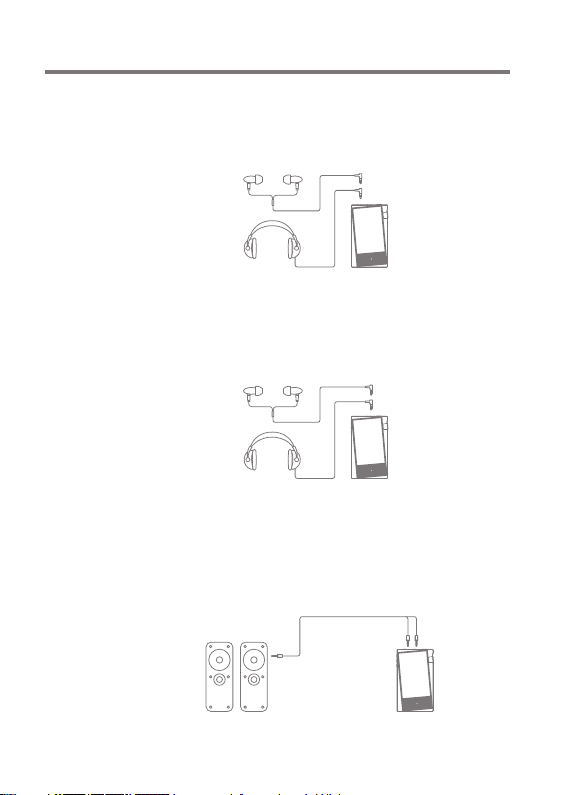
User Guide
Conexiones
Conexión a un puerto no equilibrado de 3,5mm
1. Conecte los auriculares o los cascos al puerto no equilibrado
de 3,5mm.
o
Conexión a un puerto no equilibrado de 2,5mm
1. Conecte los auriculares o los cascos al puerto equilibrado
de 2,5mm.
o
Conexión a un dispositivo de audio equilibrado
1. Conecte a un dispositivo de audio externo mediante un
puerto no equilibrado de 3,5mm y un puerto equilibrado
de 2,5mm
Puerto no equilibrado
(base)
Puerto equilibrado
(LR)
Primeros pasos
07
Page 9
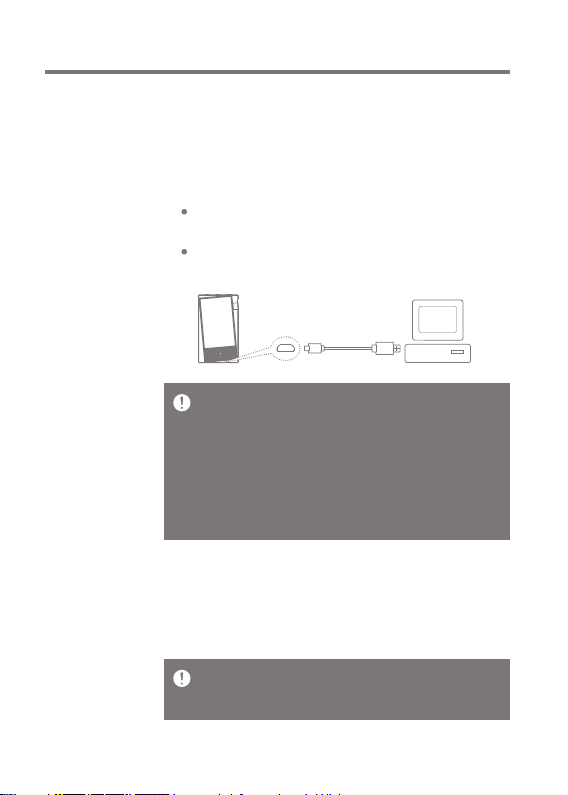
User Guide
Conexión a un ordenador
1. Encienda el dispositivo y el PC.
2. Utilice el cable micro-USB de 5 clavijas para conectar el
dispositivo a un ordenador según los ajustes en [Menú Configuración - Modo USB].
Dispositivo multimedia (unidad USB): Transfiere archivos
de un PC al dispositivo.
Entrada DAC: Escuche música en un PC conectado a
través del dispositivo. (Consulte las pág. 33-35)
Para una conexión óptima, cierre cualquier programa innecesario
antes de conectar el dispositivo al ordenador.
No utilice ningún cable micro-USB de 5 clavijas distinto al suministrado
con el dispositivo. Podría provocar fallos de funcionamiento.
Los usuarios de Mac deben descargar e instalar el programa
MTP en el sitio web de Astell&Kern.
[http://www.astellnkern.com > Support > Download]
Tanto en Windows como en Mac, el dispositivo solo funciona con
USB 2.0.
Desconexión del ordenador
1. Desconecte el cable micro-USB de 5 clavijas una vez
finalizada la transferencia entre el producto y el PC.
Si desconecta dispositivo del ordenador durante una operación
(por ejemplo, la transferencia de archivos) podría corromper los
datos del dispositivo.
Primeros pasos
08
Page 10
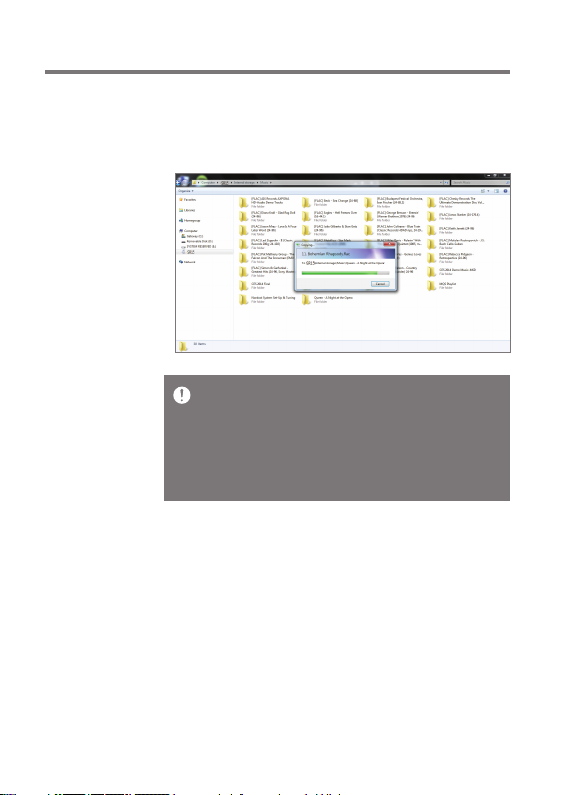
User Guide
Copia de archivos (carpeta) al dispositivo
1. Para copiar archivos/carpetas del dispositivo, seleccione
los archivos/carpetas y arrástrelos al dispositivo USB.
Asegúrese de que el cable micro-USB esté conectado de
forma segura.
Tenga en cuenta que extraer el cable micro-USB o apagar el
dispositivo o el ordenador durante la transferencia de archivos
podría corromper los datos del dispositivo.
Las velocidades de transferencia de archivos pueden verse
afectadas por el ordenador y/o el entorno del sistema operativo.
Primeros pasos
09
Page 11
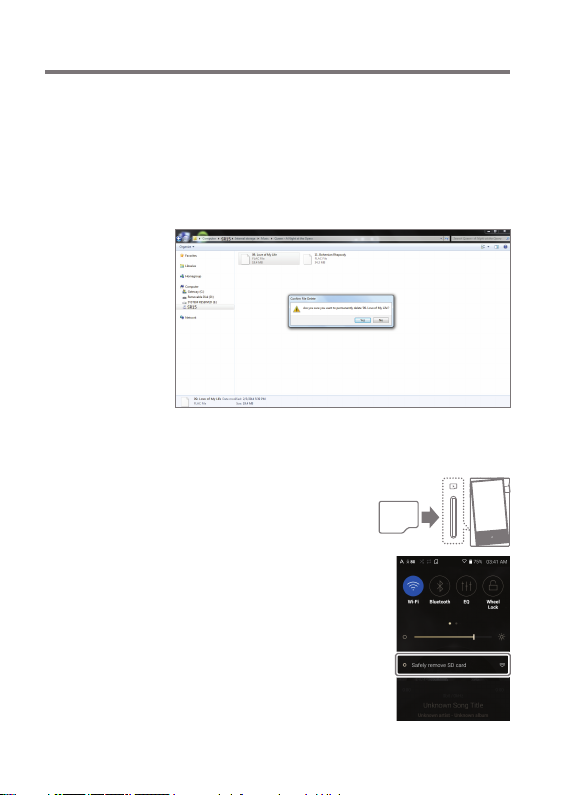
User Guide
Eliminar los archivos (carpetas) del producto
1. Seleccione el archivo/carpeta que desea eliminar, haga
clic derecho con el ratón y seleccione [Eliminar].
2. Seleccione [Sí] en la ventana [Confirmar eliminación del
archivo/de la carpeta] para eliminar los archivos/las
carpetas seleccionados.
Insertar/extraer una tarjeta microSD
1. Consulte el diagrama e inserte
con cuidado una tarjeta microSD
en la ranura de tarjetas microSD.
2. Para extraer de forma segura
una tarjeta microSD, en la pantalla
de inicio seleccione [Extraer tarjeta
microSD de forma segura] en la barra
de notificaciones o seleccione [Desmontar
tarjeta microSD] en [Menú -
Configuración - Información del sistema].
3.
Pulse con suavidad la tarjeta microSD
hacia adentro para desbloquearla
y liberarla de la ranura.
Primeros pasos
10
Page 12
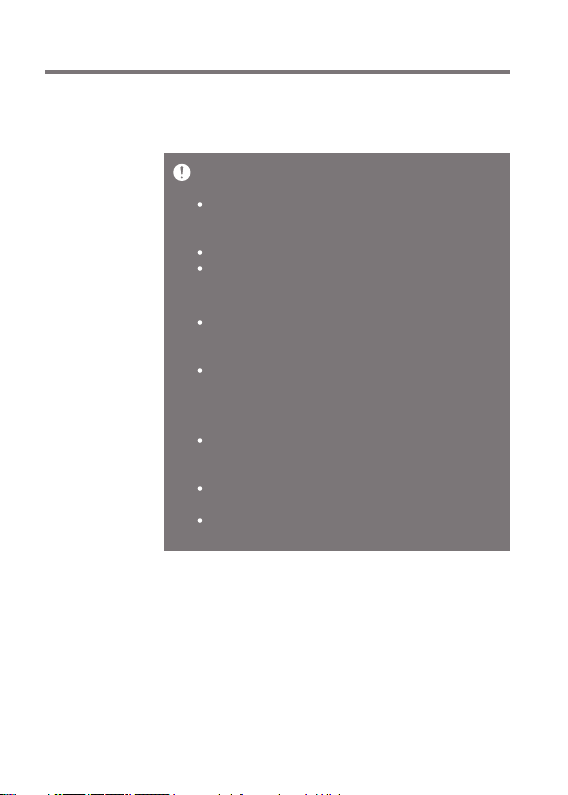
User Guide
Tarjetas microSD recomendadas
SanDisk, Transcend
Capacidad máxima: 400 GB.
Notas sobre la introducción de una tarjeta microSD
No introduzca a la fuerza la tarjeta microSD en la ranura.
Si lo hace podría provocar fallos de funcionamiento del producto
y dañar la tarjeta.
No introduzca y extraiga repetidamente la tarjeta microSD.
Si la tarjeta microSD no se introduce correctamente, podría
provocar problemas de funcionamiento y/o atascarse en el producto.
Notas sobre cómo extraer la tarjeta microSD
Asegúrese de extraer de forma segura la tarjeta MicroSD del
dispositivo. Si no sigue el procedimiento adecuado podría
corromper los datos y provocar graves daños en el sistema.
No extraiga la tarjeta MicroSD mientras está en uso. Si lo hace
podría provocar fallos de funcionamiento, eliminar datos y dañar
la tarjeta microSD.
Notas sobre el uso de la tarjeta MicroSD
Si no se reconoce la tarjeta microSD o no está funcionando de
manera correcta, formatee la tarjeta, preferiblemente con el
sistema FAT32.
El uso de tarjetas que no sean las tarjetas microSD recomendadas
podría provocar problemas de funcionamiento.
El paquete del producto no incluye una tarjeta MicroSD. Debe
comprarla por separado.
Primeros pasos
11
Page 13
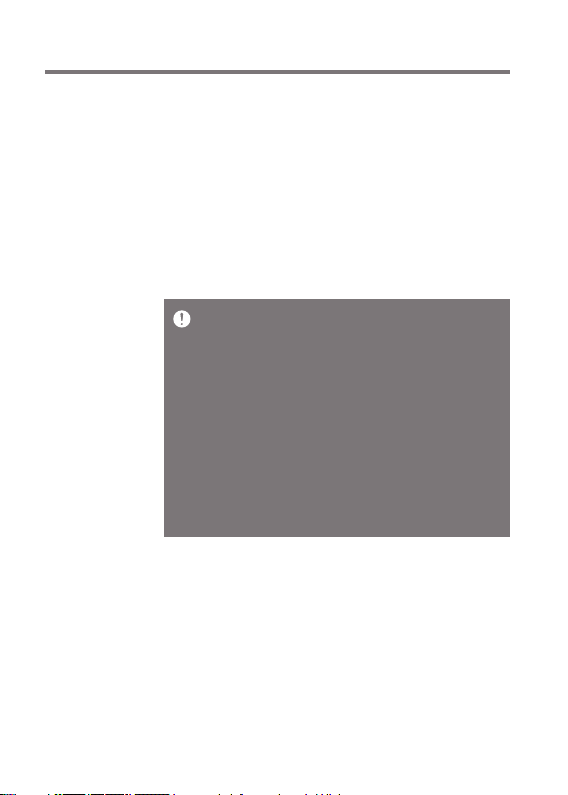
User Guide
Actualizaciones
del
firmware
Actualización de Wi-Fi / OTA (Over-the-Air)
1. Conecte el dispositivo a una red inalámbrica.
2. Cuando haya disponible una nueva versión del firmware,
la pantalla mostrará una ventana con la Guía de
actualización del firmware.
3. Seleccione [Update] y escoja los elementos que desea
actualizar.
4. Siga las instrucciones en pantalla para continuar con la
actualización del firmware.
Para obtener más información sobre las conexiones Wi-Fi, consulte
la página 44.
La actualización del firmware podría no tener éxito si el nivel de
la batería es demasiado bajo. (Es necesario tener un nivel mínimo
de batería del 20%.)
Si cambia a otra pantalla durante la descarga de archivos, la
descarga se cancelará.
No desconecte la red inalámbrica mientras descarga la actualización
del firmware. Si lo hace podría provocar la corrupción de los
datos y/o daños en el sistema.
Si se produce un error o el aviso de la barra de notificaciones
desaparece durante una actualización, vuelva a descargar la
actualización del firmware a través de [Menú - Configuración Actualización - Sistema].
Primeros pasos
12
Page 14
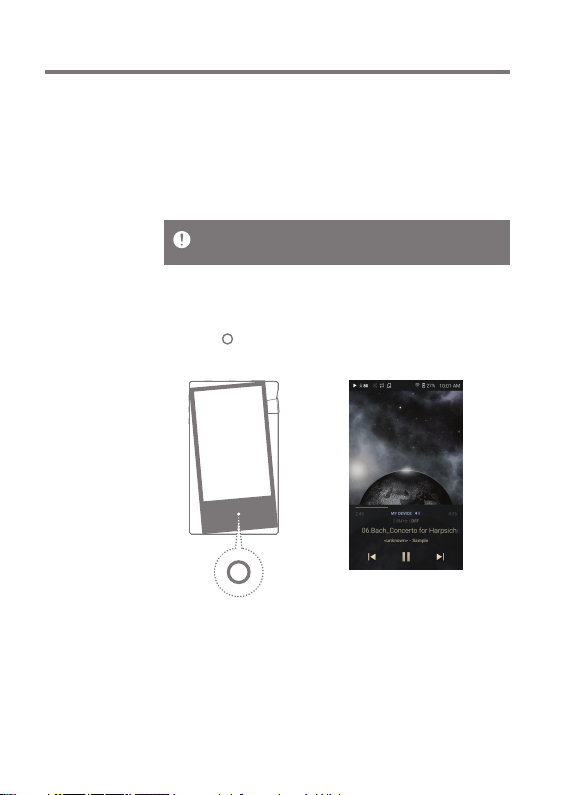
User Guide
Operaciones
básicas
Pantalla táctil LCD
1. Este dispositivo tiene una pantalla táctil LCD que le permite
realizar operaciones de forma táctil.
Utilice la pantalla táctil para acceder a varias funciones
en el dispositivo.
Para evitar daños a la pantalla, no utilice objetos cortantes o fuerza
en exceso.
Volver a la pantalla de Inicio
1. Pulse [ ] en cualquier momento para volver a la pantalla
de inicio.
Pantalla de inicio
Uso del dispositivo
13
Page 15
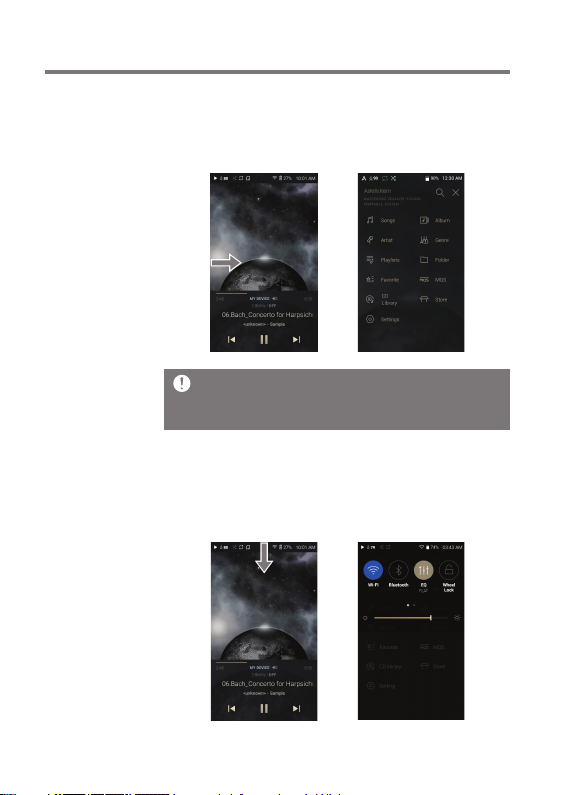
User Guide
Menús
1. Desde el borde izquierdo de la pantalla táctil, deslice el
dedo hacia la derecha para mostrar el menú principal.
Los archivos de música extraídos utilizando el accesorio de la
grabadora de CD AK que se hayan almacenado en la carpeta Ripper
de la memoria interna se mostrarán en el menú de la librería de CD.
Barra de notificaciones
1. Desde el borde superior de la pantalla táctil, deslice el
dedo hacia abajo para mostrar la barra de notificaciones.
Uso del dispositivo
14
Page 16
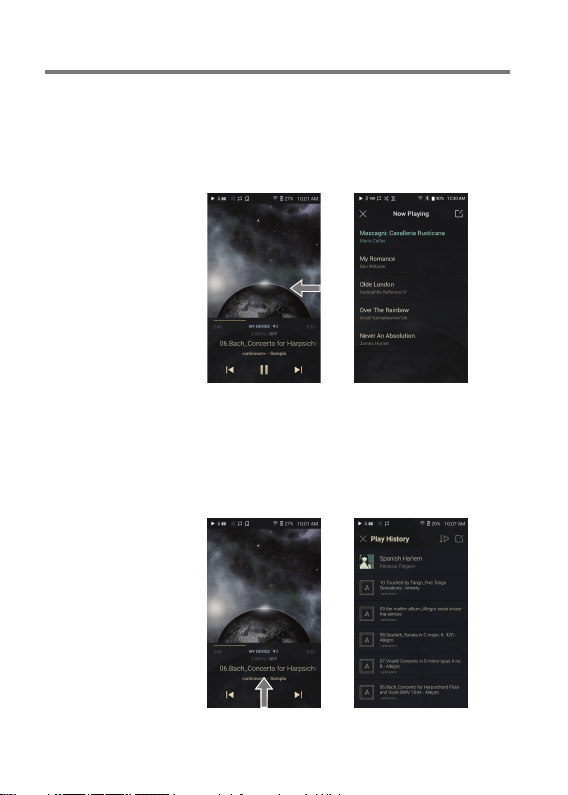
User Guide
Visualizar la lista de reproducción en curso
1. Desde el borde derecho de la pantalla táctil, deslice el
dedo hacia la izquierda para mostrar el menú de
reproducción en curso.
Visualizar el historial de reproducción
1. Desde el borde inferior de la pantalla táctil, deslice el dedo
hacia arriba para mostrar el menú del historial de
reproducción.
Uso del dispositivo
15
Page 17
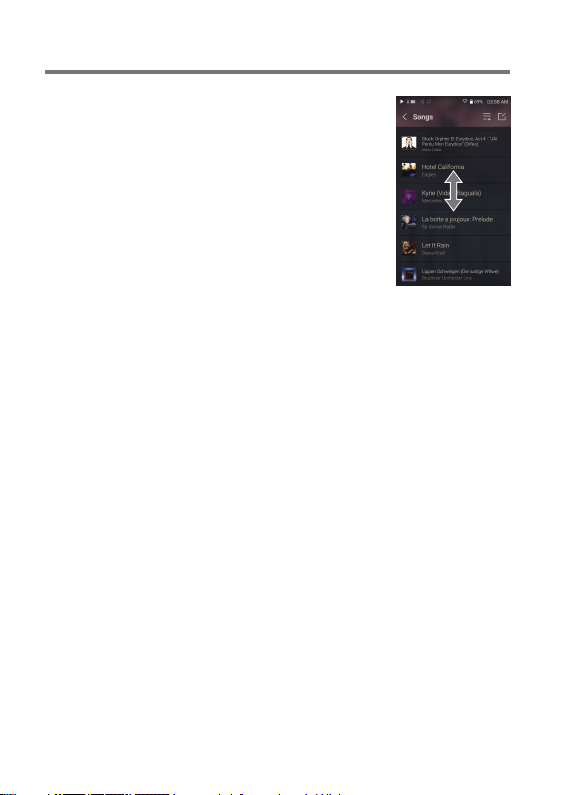
User Guide
Desplazamiento hacia arriba/
abajo en una lista
1. Deslícese por una lista
arrastrando su dedo hacia
arriba y abajo.
Uso del dispositivo
16
Page 18

User Guide
Pantalla
de inicio
1
6
2
3
4
5
7
8
9
10
Uso del dispositivo
17
Page 19

User Guide
1
2
3
4
5
6
7
8
9
10
Cubierta
del álbum
Barra de
progreso de
reproducción
Progreso de
la canción
Detalles
Anterior/
Rebobinar
MI
DISPOSITIVO
Duración de
la canción
Título
Reproducir/
Pausa
Siguiente/
Avanzar
rápido
Muestra cubiertas de álbumes.
Pulse [Carátula del álbum] para ver
el menú de información adicional y
de configuración adicional.
Muestra el progreso de reproducción.
Arrastre la barra de progreso de
reproducción para moverla al tiempo
deseado de la pista.
Indica la duración de la canción.
Muestra información sobre la canción en curso.
Pulsación breve: reproduce la canción
anterior o reinicia la canción actual.
Pulsar y mantener: Rebobinar la canción actual.
Mostrar altavoces conectados en
AK Connect.
Indica la duración total de la canción.
Pulse para cambiar del tiempo
transcurrido al tiempo restante.
Información del título de la canción.
El nombre del archivo se muestra
cuando el título no está disponible.
Reproducir o poner en pausa la
canción en curso.
Pulsación breve: Reproducir la siguiente canción.
Pulsar y mantener: Avanza rápido la
canción en curso.
Uso del dispositivo
18
Page 20

User Guide
Barra de
notificaciones
1 2 3 4 5 6 7 8
9
10
Wi-Fi
1
Bluetooth
2
Pulse [ ] para encender o apagar
Wi-Fi.
Pulse [ ] para encender o apagar
Bluetooth.
Uso del dispositivo
19
Page 21

User Guide
Ecualizador
3
Pulse [ ] para encender o apagar
el ecualizador. De manera
predeterminada, se aplican los ajustes
más recientes del ecualizador.
Bloqueo
4
de rueda
Pulse [ ] para encender o apagar el
bloqueo de rueda. La rueda de volumen está
deshabilitada cuando la pantalla está bloqueada.
5
6
7
8
Reproducción
continua
Salida de línea
Modo de
conexión
al PC
Salida
USB
Pulse [ ] para encender o apagar
la reproducción continua.
Encender/apagar la salida de línea.
Seleccione el modo a utilizar cuando
se conecte a un ordenador.
: Escuche música en un PC
conectado a través del dispositivo.
:
Permite transferir archivos multimedia.
Después de conectar el dispositivo al
DAC USB portátil, pulse [ ] para
conectar o desconectar el dispositivo.
Brillo
9
Utilice la barra de ajustes para
determinar el brillo de la pantalla.
10
Pantalla de
notificaciones
Mantenga pulsado un icono [ / / / ] para desplazarse
a la pantalla del menú de configuración completa correspondiente.
Puede añadir/eliminar los botones de Configuración rápida o
cambiarlos de orden en [Menú - Configuración - Panel de notificaciones].
Las notificaciones del dispositivo se
muestran en esta área.
Uso del dispositivo
20
Page 22

User Guide
Tienda de
música
Escuche servidores de streaming o compre música en la
tienda cuando esté conectado a una red inalámbrica.
(Los servicios de streaming y la capacidad para comprar
música varían según el país. No todos los servicios están
disponibles en todos los países.)
Streaming o compra de música
1. Conecte el dispositivo a una red inalámbrica.
2. Seleccione [Tienda] desde el menú.
3. Seleccione en la lista de opciones de servicio disponibles.
4. Consulte la guía de usuario o el menú de ayuda de cada
tienda para obtener información detallada.
Seleccione [Menú > Guía del usuario] en Groovers Store
recibir indicaciones detalladas.
Mostrar
Menú
Guía del
usuario
Para obtener más información sobre las conexiones Wi-Fi, consulte
la página 44.
Las tiendas compatibles actualmente son Groovers y Tidal.
Uso del dispositivo
21
Page 23

User Guide
AK
Connect
Acceda y reproduzca archivos de música almacenados en un
ordenador o en la misma red, así como sonido de salida a
través de AK Connect.
Servidor de streaming MQS para su ordenador
1. Visite el sitio web de Astell&Kern y descargue el instalador
del servidor de Streaming MQS correspondiente a su sistema
operativo. [http://www.astellnkern.com > Support > Download]
2. Ejecute el instalador descargado y siga las instrucciones
en pantalla.
3. Consulte la guía del usuario en el programa para obtener
información detallada sobre el uso del servidor de streaming MQS.
Consulte los siguientes requisitos mínimos de sistema para
ordenadores.
Requisitos mínimos para ordenadores
SO: Windows 7/8/10 (32 y 64bit)
Requisitos para Mac
OS X 10.7 (Lion) o posterior
Uso de AK Connect para vincular Bibliotecas de música/Altavoces
1.
Encienda el dispositivo de la biblioteca
de música y/o el altavoz y el reproductor AK.
Inicie el servidor de streaming
MQS en su ordenador.
2. Conecte todos los dispositivos a la
misma red Wi-Fi.
3. Encienda la función de AK CONNECT
manteniendo pulsado [ ] en la
barra de notificaciones o seleccionando
[Menú-Configuración-AK CONNECT].
Uso del dispositivo
22
Page 24

User Guide
4. Pulse [AK CONNECT] en el menú.
5. Aparece una lista de bibliotecas/
altavoces que están en la misma
red que el reproductor AK.
6. Seleccione una biblioteca/
un altavoz para conectar.
7. Después de seleccionar una
biblioteca/un altavoz, seleccione
una categoría del menú para
visualizar la lista de música
correspondiente.
Para obtener más información sobre las conexiones Wi-Fi,
consulte la página 44.
Uso del dispositivo
23
Page 25

User Guide
Streaming de música desde su Biblioteca
1. Seleccione una categoría desde el
menú de la biblioteca para ver su
lista de música.
2. Seleccione una canción para
comenzar el streaming.
Descargar música desde su Biblioteca
1. Seleccione una categoría desde el
menú de la biblioteca para ver su
lista de música.
2. Pulse el botón [ ] en la esquina
superior derecha de la lista de música.
3. Seleccione la música deseada y
pulse [ ] para iniciar la descarga.
Un mensaje en la barra de
notificaciones indicará que la
descarga se ha completado.
Según las condiciones de la red, la carga de la canción puede ser
lenta y el streaming puede cortarse.
La ejecución de otras operaciones en el ordenador vinculado
podría ralentizar el tiempo de respuesta.
Si transmite y descarga a la vez, podría ralentizar el tiempo de respuesta
del dispositivo en función de la velocidad de la red Wi-Fi o del servidor.
Para detener una descarga en curso, toque la notificación en la barra
de notificaciones para ir a la pantalla de descargas. Después,
seleccione los elementos que desea poner en pausa o eliminar.
Uso del dispositivo
24
Page 26

User Guide
Ejemplo de uso de AK Connect
Caso 1
BIBLIOTECA ALTAV OZ
AK T1SR15
Caso 2
AK500N
BIBLIOTECA ALTAV OZ
CONTROL REMOTO
AK T1SR15
Caso 3
AK500NSR15
CONTROL REMOTO Y BIBLIOTECA
ALTAV OZ
Uso del dispositivo
25
Page 27

User Guide
Caso 4
BIBLIOTECA ALTAV OZ
AK500N
CONTROL REMOTO
AK T1SR15
Caso 5
SR15
BIBLIOTECA
o
AK T1
ALTAV OZ
AK500N
BIBLIOTECA
APP AK Connect
CONTROL REMOTO
Uso del dispositivo
26
Page 28

User Guide
Escuchar
música
Seleccionar música
1. Seleccione una categoría del menú para visualizar la lista
de música correspondiente.
Seleccione una canción de la lista para iniciar la reproducción.
2.
Seleccione [Carpeta] para buscar música por carpeta.
Tiempo de reproducción continua: Aproximadamente 10 horas
(música: FLAC, 16 bits, 44,1 kHz, salida no equilibrada, volumen
75, EQ desconectado, LCD desconectado)
Formatos compatibles: PCM [8-192 kHz], DSD [2,8/5,6 MHz]
Escuchar música
Gire [Volume Wheel] para ajustar el volumen.
Pulse [ ] durante la reproducción para poner la reproducción
en pausa y [ ] para reanudarla.
Pulse [ / ] durante la reproducción para ir a la pista
anterior/siguiente.
Pulse y mantenga [ / ] para rebobinar/avanzar rápido la pista.
Arrastre el indicador de la barra de progreso de reproducción
hasta la ubicación deseada de una pista durante la reproducción.
Pulse [ ] para ir a la pantalla de inicio.
Pulse [ ] en la parte superior de la lista de menú para
ocultar la lista de menú.
Para buscar, pulse [ ] en la lista de menú e ingrese el
título. Aparecerá el resultado de la búsqueda.
Una vez seleccionada la categoría [MQS], pulse [ / ]
en la parte superior para clasificar la lista de música por
orden de alta calidad/alfabético.
En la categoría [MQS], la pestaña MQS muestra los archivos
PCM de 24 bits o más y la pestaña DSD muestra los archivos DSD.
MQS: PCM [8-192 kHz(16/24 bits)]
DSD: DSD [2,8/5,6 MHz]
Uso del dispositivo
27
Page 29

User Guide
Seleccione la categoría [Carpeta] para verificar la capacidad
de memoria interna/externa y el número de archivos/
carpetas, y copie/mueva la música.
Una vez seleccionada la categoría [Album] o [Biblioteca CD],
pulse [ / / ] en la parte superior para ordenar por
distintas opciones de visualización.
Pulse [ ] ] en la lista de música para añadir toda la
música a la lista de reproducción actual.
En la parte superior del menú de historial de reproducción,
pulse [ / ] para ordenar la lista de música en orden
de reproducidos recientemente/más reproducidos.
Pulse [Carátula del álbum] para ver el menú de información
adicional y de configuración adicional.
: Muestra menús.
:
Muestra la lista de canciones reproduciendo actualmente.
: Añadir la canción en curso a la lista de Marcadores.
: Ir a la última lista de música mostrada.
: Añadir la canción en curso a la lista de reproducción.
: Configurar el modo de repetición.
-
Repetir la lista entera de música actualmente en reproducción.
- Repetir la canción en curso.
- Desactivar la repetición.
: Configurar la secuencia de pistas de la reproducción.
-
Modo aleatorio Encendido.
- Modo aleatorio Apagado.
Pulse [ ] en la parte superior de la lista de música para
ver las opciones:
: Selecciona/anula la selección de la lista completa
: Añade la lista seleccionada al principio/final/después de la
canción en curso de Reproducción en curso
: Añade la lista seleccionada a una lista de reproducción
: Elimina la lista seleccionada
: Sale
Uso del dispositivo
28
Page 30
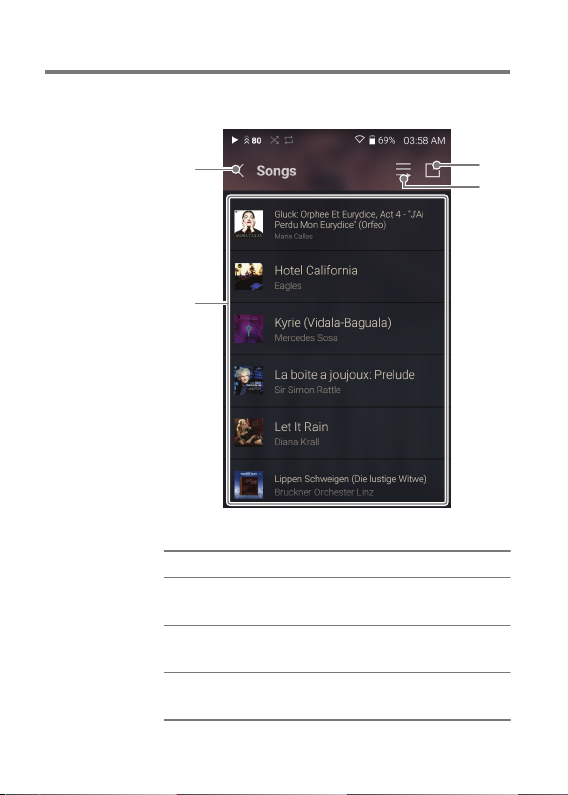
User Guide
Pantalla de lista de reproducción
1
2
Anterior
1
Lista de
2
reproducción
Modo de
3
edición
Reproducir
4
todo
3
4
Volver a la pantalla anterior.
Muestra la lista de reproducción en
curso.
Muestra las opciones de edición para
la lista de música.
Reproduce todas las canciones en la
lista de reproducción actual.
Uso del dispositivo
29
Page 31

User Guide
Gestión
de listas
de reproducción
Creación de una lista de reproducción
1. Pulse [Listas de reproducción]
en el menú para ver las listas
de reproducción.
2. Seleccione [+] en la esquina superior
derecha de la pantalla.
3. Introduzca un nombre para la lista
de reproducción y pulse [Añadir]
para crear una nueva lista de
reproducción.
Añadir una canción a una lista de reproducción
1. Pulse [Listas de reproducción]
para mostrar la lista de listas de
reproducción.
2. Seleccione una lista de reproducción
y pulse [+ Añadir canción] para
mostrar una lista de canciones
por álbum.
3. Seleccione la canción y pulse [Añadir]
para añadir la canción a la lista de
reproducción seleccionada.
Uso del dispositivo
30
Page 32

User Guide
Eliminación de una canción de una lista de reproducción
1. Pulse [Listas de reproducción] para
mostrar la lista de listas de reproducción.
2. Seleccione la lista de reproducción
a editar.
3. Pulse [ ] en la parte superior,
luego, seleccione la canción que desea
eliminar de la lista de reproducción.
4. Pulse [ ] en la parte superior de
la pantalla.
5.
Pulse [ELIMINAR] para eliminar la canción
de la lista de reproducción seleccionada.
Esta acción únicamente eliminará la canción de la lista de
reproducción seleccionada, no de la memoria.
Reproducción de una lista de reproducción
1. Seleccione la lista de reproducción
que desea reproducir.
2. Pulse [ ] en la parte superior
derecha de la pantalla para reproducir
la lista de reproducción entera.
3. Para reproducir parte de la lista de
reproducción o añadirla a una lista
de reproducción en curso, pulse
[ ] en la parte superior de la
lista de reproducción, seleccione
la música que desea reproducir y pulse [ ] para añadir
la lista seleccionada al principio/final/después de la
canción en curso de Reproducción en curso.
Uso del dispositivo
31
Page 33

User Guide
Cambio del nombre de una lista de reproducción
1. Pulse [Listas de reproducción]
para ver las listas de reproducción
y pulse [ ].
2. Seleccione la lista de reproducción
que desea renombrar.
3. Pulse [CAMBIAR NOMBRE] en
la parte superior de la pantalla
para mostrar la ventana CAMBIAR
NOMBRE.
4. Introduzca un nombre para la lista
de reproducción y pulse [CAMBIAR
NOMBRE] para confirmar el cambio.
Eliminación de una lista de reproducción
1. Pulse [Listas de reproducción]
para ver las listas de reproducción
y pulse [ ].
2. Seleccione la lista de reproducción
a eliminar.
3. Pulse [ ] en la parte superior de
la pantalla.
4. Pulse [ELIMINAR] para eliminar la
lista de reproducción seleccionada.
Uso del dispositivo
32
Page 34

User Guide
Instalación
del DAC
USB
La función DAC USB permite reconocer el dispositivo como
una tarjeta de sonido en un ordenador. La música del
ordenador se reproduce a través del puerto del casco del
dispositivo para obtener una experiencia auditiva mejorada.
Especificaciones del DAC USB
Sistemas operativos compatibles
Windows 7(32 bits/64 bits) / Windows 8(32 bits/64 bits) /
Windows 10(32 bits/64 bits)
OS X 10.7 (Lion) o posterior
Especificaciones de soporte de DAC USB
Formatos compatibles: WAV, FLAC, WMA, MP3, OGG,
APE (Normal, Alto, Rápido), AAC, ALAC, AIFF, DFF, DSF
Tasa de muestra: 44,1 kHz – 96 kHz
Tasa de bits: 16 bits/24 bits
La reproducción no está disponible cuando la configuración
excede los formatos compatibles.
Los botones Anterior, Reproducir y Siguiente no están disponibles
cuando está conectado como un DAC USB.
La reproducción podría cortarse si el rendimiento del ordenador
es lento o si la conexión USB está sobrecargada.
Podrían producirse problemas de sincronización entre audio y
video durante la reproducción de video en función de la calidad
del sonido y del entorno operativo.
El volumen no puede ajustarse a través del control de volumen
de Windows. Para ajustar el volumen, deben utilizarse la rueda
del volumen del producto o el control de volumen del programa
apropiado.
Uso del dispositivo
33
Page 35

User Guide
Cómo
usar el
audio USB
Conecte el dispositivo a un amplificador portátil o un DAC a
través de la salida de audio USB.
Cómo conectar un DAC USB portátil
1. Conecte el DAC USB portátil al puerto USB tipo C del
dispositivo AK con un cable específico.
2. Pulse [ ] después de deslizar hacia abajo la barra de
notificaciones.
3. Una vez que [ ] está activado, podrá disfrutar de la
música en el dispositivo a través del DAC USB portátil
conectado.
The cable micro-USB de 5 clavijas que se proporciona con el
dispositivo sólo permite cargar el dispositivo al conectarlo al PC.
El tipo de cable específico necesario para conectar al DAC
portátil varía; consulte las instrucciones del fabricante del DAC
USB para conocer el tipo de cable adecuado.
El dispositivo no incluye un cable DAC USB, el cual deberá
comprarse por separado.
En función del cable OTG utilizado, la conexión podría ser
inestable.
Uso del dispositivo
34
Page 36

User Guide
Cómo cambiar el tipo de salida DSD del audio USB
Puede cambiar el tipo de datos DSD que salen a través de la
salida de audio USB.
1. Seleccione un tipo de salida DSD en [Menú - Configuración
- Audio USB].
PCM: El audio DSD se convierte a PCM antes de salir por
la salida de audio USB.
DoP : El audio DSD se convierte a DoP antes de salir por
la salida de audio USB.
El DAC USB portátil debe poder recibir una entrada digital a
través del OTG del micro USB.
La salida de audio puede variar ampliamente en función a las
especificaciones de entrada digitales del DAC USB portátil
utilizado. Esto no es un defecto del dispositivo y no constituye
una razón para la sustitución o el reembolso.
Cuando se usa DoP como un tipo de salida DSD, podría no salir
sonido excepto ruido en función del DAC USB portátil.
Uso del dispositivo
35
Page 37

User Guide
Copia
de CD
Es posible copiar CD directamente al dispositivo usando la
grabadora de CD AK (vendido por separado).
Conecte una grabadora de CD AK
1. Conecte la grabadora de CD AK al puerto USB tipo C del
dispositivo utilizando un cable apropiado.
2. En la barra de notificaciones, pulse [ ] para vincular los
dispositivos y activar el menú de copia de CD.
3. Cuando la copia haya finalizado, antes de desconectar, pulse
[ ] en la barra de notificaciones para desvincular/
desconectar los dispositivos.
El cable micro-USB de 5 clavijas provisto con el dispositivo debe
utilizarse para conectar el ordenador o para cargar el producto.
En función del modelo de la grabadora de CD, el cable OTG USB
tipo C específico podría no suministrarse en el paquete del producto.
En función del cable OTG utilizado, la conexión podría ser inestable.
Copia de CD automática
1. En [Menú-Configuración-Copia de CD], encienda la función
de copia de CD automática.
2. Conecte la grabadora de CD AK en el dispositivo e introduzca
un CD.
3. Los metadatos (etiquetas ID3) del CD introducido se
recibirán mediante Gracenote, si Wi-Fi está activada.
4. La copia de CD comenzará automáticamente una vez
descargados los metadatos.
5. Al finalizar, pulse [Aceptar] cuando se le indique completar
el proceso de copia de CD automático.
Uso del dispositivo
36
Page 38

User Guide
Copia de CD manual
1. En [Menú-Configuración-Copia de CD], apague la función
de copia de CD automática.
Conecte la grabadora de CD AK e introduzca un CD para ver la
2.
notificación [Copia de CD] en la parte inferior de la barra de notificaciones.
3. Pulse [Copia de CD] y seleccione una de las opciones de
formato de archivo FLAC o WAV.
4. Si el Wi-Fi está encendido, se buscará en la base de datos de
Gracenote para encontrar coincidencias con los metadatos
del CD una vez seleccionado el formato de archivo.
5. Cuando la búsqueda en la base de datos termine, pulse
[Iniciar] para comenzar a copiar el CD.
Resultados de copia de CD
: indica que la copia del CD se ha completado o que la
copia de CD se ha completado con éxito después de
corregir un error mediante la corrección de errores.
: indica que el usuario puede cancelar la canción que se
está copiando.
: Indica que la copia del CD falló debido a un error que
no se puede corregir, como por ejemplo un CD rayado.
o que el usuario canceló la copia del CD.
Para buscar los metadatos de Gracenote, el dispositivo debe estar
conectado a una red Wi-Fi. El tiempo de acceso a la base de datos
puede variar en función del entorno de red.
Tenga en cuenta que los metadatos de algunos CD pueden no
estar disponibles en la base de datos de Gracenote.
No es posible acceder a la pantalla de inicio mientras la copia de CD
está en progreso.
El servicio AK Connect se deshabilitará durante la copia de CD. El
servicio se reiniciará automáticamente cuando la copia de CD se
haya completado.
La reproducción de música está deshabilitada durante la grabación.
Puede determinar el formato de archivo deseado y la velocidad
de grabación en el menú [Menú - Configuración - Copia de CD].
En caso de que haya datos con errores, se llevarán a cabo varios
intentos para corregirlos si esta función está activada en [Menú Configuración - Copia de CD - Corrección de errores].
Tenga en cuenta que la velocidad de copia del CD se verá afectada
cuando esta función esté habilitada.
Uso del dispositivo
37
Page 39

User Guide
Configuración
El menú de configuración permite a los usuarios personalizar
el dispositivo. El menú de configuración puede variar en
función de la versión del firmware.
Configuración
1. Seleccione [Menú principal - Configuración] o seleccione
[ ] en el menú de la barra de notificaciones.
2. Seleccione la función para ver las opciones de configuración.
Wi-Fi
Cambie la configuración de red inalámbrica y encienda o
apague el Wi-Fi.
Consulte la página 44 del manual para obtener más información
sobre la configuración del Wi-Fi.
Bluetooth
Conecte un dispositivo Bluetooth para escuchar música de
forma inalámbrica.
Consulte las páginas 45 a 46 para obtener más información sobre
el uso de Bluetooth.
AK Connect
Encienda/apague AK Connect y configure las opciones de
AK Connect.
Uso del dispositivo
38
Page 40

User Guide
Ecualizador
Configura el ecualizador según las preferencias del usuario.
ECUALIZADOR DE USUARIO: Ajuste las frecuencias según
las preferencias del usuario.
Formatos compatibles con el ecualizador: PCM [8 - 192 kHz (8/16/24 bits)]
El uso del ecualizador podría afectar de manera negativa el rendimiento
del dispositivo.
Consulte las páginas 47 a 49 para obtener más información sobre
el uso del ecualizador.
Reproducción continua
Reproducir la siguiente canción sin interrupciones.
La reproducción continua sólo es compatible entre dos archivos
con profundidades de bits, tasas de muestra y canales idénticos.
Salida de línea
Configure el valor del voltaje generado cuando la línea de
salida está activa.
No utilice auriculares con la función de salida de línea activada.
Si lo hace puede sufrir pérdida de audición permanente.
Balance izquierda-derecha
Para ajustar el balance izquierda-derecha de los auriculares/cascos.
Configuración de reproducción
Configurar cómo se añade una canción a la Reproducción en
curso cuando se selecciona una canción en una lista de música.
Uso del dispositivo
39
Page 41

User Guide
Barra de notificaciones
Arrastre y suelte los iconos de los botones para añadirlos o
para cambiar el orden de los botones de configuración rápida.
Copia de CD
Para configurar la función de grabación de CD automática,
así como el formato de archivo y la velocidad de grabación.
Modo USB
Dispositivo multimedia (unidad USB): Cuando está conectado
a un ordenador, el dispositivo aparece como una unidad
extraíble.
Entrada DAC: El sonido sale desde un ordenador conectado
al dispositivo.
Audio USB
Seleccionar el tipo de sonido DSD que sale desde la salida
de audio USB hacia un DAC portátil conectado.
Brillo de la pantalla
Para ajustar la configuración del brillo de la pantalla.
Fecha y hora
Definir la fecha y hora actuales.
Uso del dispositivo
40
Page 42

User Guide
Nombre del dispositivo
Para definir el nombre del dispositivo.
La longitud máxima del nombre es de 50 caracteres.
Idioma
Seleccionar el idioma del dispositivo.
Los idiomas compatibles son inglés, coreano, japonés,
chino (simplificado/tradicional), francés, ruso, alemán y
español.
Teclado
Seleccionar el idioma del teclado.
Los idiomas compatibles son inglés, coreano, japonés,
chino (simplificado/tradicional), francés, ruso, alemán y
español.
Los idiomas compatibles pueden variar en función de su ubicación.
Configuración de temporizador
Autoapagado: El dispositivo se apagará automáticamente
una vez transcurrido el tiempo seleccionado sin actividad
del usuario y del dispositivo.
Pantalla inactiva: La pantalla se apagará automáticamente
una vez transcurrido el tiempo seleccionado sin actividad
del usuario.
Temporizador de pantalla: La reproducción de música se
detendrá y el dispositivo se apagará después de un periodo
definido.
Uso del dispositivo
41
Page 43

User Guide
Descargas
Seleccione una carpeta para guardar de manera
predeterminada los archivos descargados.
Al utilizar AK Connect para descargar música, si se selecciona la
[Carpeta predeterminada] en configuración, la descarga comenzará
automáticamente en la carpeta de descargas predeterminada.
Si se selecciona [Seleccionar carpeta], se solicita al usuario que
escoja una carpeta de descarga cada vez que descarga un archivo.
Actualizar
Actualización del sistema: Actualiza el sistema cuando se
encuentra una nueva versión del firmware.
Actualización de la aplicación: Actualiza aplicaciones
predeterminadas (incluida la Tienda) cuando hay nuevas
versiones disponibles.
Información del sistema
Información del dispositivo: Ver número del modelo,
versión del firmware, dirección MAC e información de uso
de memoria. La tarjeta microSD puede montarse/
desmontarse y los datos pueden eliminarse.
Información legal: Verifique las regulaciones y licencias de
fuente públicas.
Si formatea la tarjeta microSD, todos los datos de la tarjeta de
memoria se eliminarán. Asegúrese de hacer una copia de seguridad
de los archivos importantes antes de formatear.
Cuando se formatea la tarjeta microSD en un ordenador, se
recomienda utilizar el sistema FAT32.
Uso del dispositivo
42
Page 44

User Guide
Reiniciar el sistema
Iniciar multimedia: Restablece y vuelve a examinar la base
de datos interna. El tiempo de la inicialización de la base
de datos puede variar en función del número de archivos
almacenados en el dispositivo.
Restablecer configuración: Restablece toda la configuración
del usuario a la configuración predeterminada.
Restablecer datos de fábrica: Elimina todos los datos del
usuario y restablece toda la configuración del usuario a la
configuración predeterminada.
Uso del dispositivo
43
Page 45

User Guide
Conexión
a Wi-Fi
Conexión a una red Wi-Fi
1. Pulse y mantenga [ ] desde la
barra de notificaciones o seleccione
[Menú - Configuración - Wi-Fi] para
mostrar una lista de las redes Wi-Fi
disponibles.
2. Seleccione el AP deseado para
conectarse a la red inalámbrica.
Según la configuración del Wi-Fi,
es posible que se solicite
información adicional tal como
la contraseña de Wi-Fi.
Las redes que requieren certificaciones de navegador o de
otro tipo adicionales no son compatibles.
Los canales Wi-Fi 1 a 13 son compatibles (pero los canales 12
y 13 no son compatibles de conformidad con la FCC).
Uso del dispositivo
44
Page 46

User Guide
Uso de
Bluetooth
Conecte un dispositivo Bluetooth para escuchar música de
forma inalámbrica.
Activar/desactivar Bluetooth
Es necesario enlazar un dispositivo
Bluetooth al dispositivo antes de usarlo.
Consulte el manual de instrucciones
del dispositivo Bluetooth para obtener
detalles.
1. Seleccione [ ] en el menú de la
barra de notificaciones o seleccione
[Encendido/Apagado] en [Menú Configuración - Bluetooth].
Conexión Bluetooth
1. En el menú de configuración, seleccione el dispositivo
Bluetooth apropiado en la lista de dispositivos disponibles.
Desconexión de un dispositivo Bluetooth
1. Pulse el dispositivo Bluetooth
conectado y confirme el mensaje
que se muestra para desconectar
el dispositivo.
Uso del dispositivo
45
Page 47

User Guide
Eliminación de un enlace de Bluetooth
1. Pulse [ ] a la derecha del
dispositivo enlazado para ir a la
configuración.
2. Seleccione [Eliminar] para completar
el proceso.
Especificaciones de soporte de Bluetooth
Perfil: A2DP, aptX HD
El rendimiento del dispositivo podría verse afectado durante la
reproducción en alta resolución.
No apague el dispositivo mientras esté conectado al Bluetooth.
Apague el dispositivo Bluetooth, luego enciéndalo en caso de problemas.
Los métodos de enlace pueden diferir en función de cada
dispositivo Bluetooth individual. Consulte siempre el manual de
instrucciones correspondiente para obtener detalles.
Cuando conecte el producto a un dispositivo Bluetooth, la
distancia máxima entre los dos debe ser de 20 cm.
La calidad del audio se reducirá a distancias más largas y el
enlace podría perderse a una distancia de 2 m (6,5 pies) o más.
(Las distancias pueden variar en función del dispositivo y el entorno.)
Mientras usa Bluetooth podrían oírse interferencias.
Para dispositivos multipunto realice las conexiones necesarias
antes de usarlo.
Las conexiones por Bluetooth de audio de coche podrían no ser
completamente compatibles. Algunas funciones podrían no estar
disponibles y la calidad de la reproducción puede variar.
Pueden producirse problemas de funcionamiento, ruidos y otros
efectos indeseables debido al nivel de batería del dispositivo y al entorno.
Si la interferencia de la señal afecta a la transmisión de datos.
(por ejemplo, sujetar el dispositivo llevando un dispositivo Bluetooth,
sujetar el dispositivo junto con otro dispositivo electrónico, etc.)
Si el dispositivo o los transmisores de radio de auriculares
Bluetooth están tocando partes del cuerpo.
Si la fuerza de la transmisión se ve afectada por paredes,
esquinas, tabiques, etc.
Si los dispositivos que utilizan las mismas frecuencias provocan
interferencias. (p. ej., dispositivos médicos, hornos de microondas,
Wi-Fi, etc.)
Áreas con cantidad excesiva de interferencias o con señales
débiles. (p. ej., ascensores, subterráneos, etc.)
Uso del dispositivo
46
Page 48

User Guide
Configuración del
ecualizador
Configuración del ecualizador
1. Pulse y mantenga [ ] en la
barra de notificaciones o active
[Menú - Configuración - Ecualizador].
2. Pulse [Ecualizador Pro] y
seleccione [ + ].
3. Introduzca un nombre para los
ajustes personalizados del
ecualizador y seleccione [GUARDAR].
Uso del dispositivo
47
Page 49

User Guide
4. Ajuste las frecuencias hacia arriba
o hacia abajo según las preferencias
del usuario.
5. Es posible ajustar el número de
valores en la esquina inferior
izquierda de la pantalla para
mejorar el ajuste.
6. Pulse la pestaña [Avanzado] en la
parte superior para mostrar la
pantalla de configuración PEQ.
Ajustar Frec/Q/Ganancia.
Uso del dispositivo
48
Page 50

User Guide
Eliminación de una configuración personalizada del ecualizador
1. Pulse el menú desplegable en la
esquina superior izquierda de la
pantalla para mostrar la lista de
configuración del ecualizador
guardada.
2. Pulse [ ] junto al nombre del
ecualizador para eliminar
3. Pulse [ACEPTAR] para eliminar
la configuración del ecualizador
seleccionada.
Cambio de nombre de una configuración personalizada del
ecualizador
1. Pulse el menú desplegable en la
esquina superior izquierda de la
pantalla para mostrar la lista de
configuración del ecualizador guardada.
2. Pulse [ ] junto al nombre de la
configuración del ecualizador que
desea cambiar e ingrese un nuevo
nombre para el ecualizador seleccionado.
3. Pulse [CAMBIAR] para guardar.
Uso del dispositivo
49
Page 51

User Guide
Precauciones de
seguridad
Dispositivo
Cuando introduzca un enchufe en el puerto de auriculares, no
equilibrado de 3,5 mm o USB, no ejerza fuerza ni golpee el enchufe.
No introduzca ningún objeto metálico (monedas, horquillas,
etc.) ni restos inflamables en el dispositivo.
No ponga objetos pesados encima del producto.
Si el dispositivo se moja (lluvia, agua, productos químicos,
medicina, cosméticos, sudor, humedad, etc.), deje que el
dispositivo se seque bien antes de encenderlo. Póngase en
contacto con el Centro de atención al cliente de IRIVER
más cercano para recibir asistencia. (Es posible que el daño
no pueda repararse, aunque si son reparables, los daños
causados por exposición a líquidos serán reparados con
costo adicional, incluso cuando el dispositivo esté en garantía.)
Evite exponer el dispositivo a la luz directa del sol o a
temperaturas extremas (-10℃ ~ 50℃; 14°F ~ 122°F) como
en el interior de un coche en verano.
No almacene ni utilice el dispositivo en lugares calientes y
húmedos como saunas.
Evite lugares con polvo o humo excesivos.
No lo utilice durante largos períodos sobre mantas, mantas
eléctricas o alfombras.
No lo coloque cerca de un fuego o en un microondas.
Nunca desmonte, repare o modifique el producto.
No lo almacene largos períodos encendido en un espacio confinado.
No coloque el dispositivo cerca de objetos magnéticos
(imanes, televisiones, monitores, altavoces, etc.).
No permite que sustancias químicas o detergentes entren en contacto
con el producto, ya que podrían dañar la superficie y la pintura.
No deje caer el producto ni lo exponga a fuertes impactos
(lugares con fuerte vibración, etc.).
No pulse varios botones a la vez.
No desconecte el cable micro-USB de 5 clavijas durante la
transferencia de datos.
Varios
50
Page 52

User Guide
Cuando conecte el dispositivo a un ordenador con el cable
micro-USB de 5 clavijas, utilice un puerto USB de la parte
trasera del ordenador para obtener los mejores resultados.
Si conecta el cable a un puerto USB defectuoso o dañado de
un ordenador, podría dañar el dispositivo.
Si se muestra una imagen durante un largo periodo, podría
provocar quemaduras en la pantalla (posimagen).
Si utiliza películas protectoras o adhesivos de baja calidad
en la pantalla podría provocarle daños.
Conecte únicamente auriculares en el terminal de conexión
de auriculares.
El dispositivo puede calentarse durante la reproducción y
la carga, por lo que debe manipularlo con cuidado.
Otro
No utilice auriculares/cascos ni utilice producto conduciendo
ningún tipo de vehículo. No sólo es peligroso sino que podría
suponer una violación de la ley en algunas regiones.
No utilice productos realizando actividades físicas
(conduciendo, caminando, de excursión, etc.).
Utilícelo siempre en un entorno seguro para evitar el riesgo de accidente.
Si utiliza el dispositivo en movimiento, asegúrese de que
la zona esté libre de obstáculos.
Evite utilizar el dispositivo durante tormentas para reducir
la posibilidad de descarga eléctrica.
Si oye un pitido en los oídos, reduzca el volumen o deje de
utilizar el dispositivo.
No escuche música a volúmenes excesivos durante largos períodos.
No utilice los auriculares/cascos a volumen excesivo.
Asegúrese de que los auriculares/cascos no queden
atrapados en otro objeto o entre otros objetos.
No duerma con los auriculares en los oídos ni se los deje
puestos durante largos periodos.
Varios
51
Page 53

User Guide
Resolución de
problemas
Soluciones a problemas comunes
1. El dispositivo no se enciende.
La batería podría necesitar recargarse. Cargue el
dispositivo durante al menos una hora y vuelva a intentarlo.
Reinicie el dispositivo e inténtelo de nuevo. (Consulte la pág. 5)
2. El dispositivo no se carga conectado a un ordenador con
un cable micro-USB de 5 clavijas.
Utilice un puerto USB de la parte trasera del ordenador
y compruebe que el puerto USB funciona correctamente.
Compruebe que el cable micro-USB de 5 clavijas está
conectado correctamente. Conecte el dispositivo a un
adaptador USB de pared utilizando el cable USB tipo C
suministrado para cargarlo directamente en una toma de pared.
3. El ordenador no reconoce el dispositivo o se produce un
error cuando se conecta.
Utilice un puerto USB de la parte trasera del ordenador.
Compruebe que el cable micro-USB de 5 clavijas está
conectado correctamente.
Compruebe que el dispositivo se conecta correctamente a
un ordenador distinto. Para Mac, compruebe que el
programa MTP esté correctamente instalado.
4. La pantalla se apaga repetidamente.
La pantalla se apaga automáticamente después de un período
definido para reducir el consumo de batería. Ajuste el tiempo
en [Menú - Configuración - Alimentación - Pantalla inactiva].
5. La pantalla no muestra las imágenes correctamente.
Compruebe que no haya restos sobre la pantalla.
6. No hay sonido o hay interferencias/estática.
Compruebe que la configuración del volumen esté por encima de [0].
Compruebe que los auriculares estén conectados
correctamente y asegúrese de que no haya restos que
obstruyan la conexión del puerto.
Compruebe que el archivo de música no está dañado.
Compruebe que la configuración de audio está correctamente
configurada. (Salida equilibrada, salida de línea, etc.)
Varios
52
Page 54

User Guide
7. No se reproduce un archivo, o el producto está inestable
cuando se reproduce un archivo determinado.
El archivo podría estar dañado o corrompido si ocurren
las siguientes situaciones:
Se detiene o bloquea la reproducción.
El dispositivo podría actuar de manera errática o bloquearse.
El archivo podría sonar distinto en otro dispositivo.
Puede que haya diferencias en el rendimiento de la
reproducción o en otras funciones.
Puede que haya diferencias en las especificaciones del archivo.
Se recomienda convertir el archivo a un formato diferente
o utilizar un archivo diferente.
Copyright
IRIVER Limited conserva los derechos de patentes, marcas
registradas, copyrights y otros derechos de propiedad intelectual
relativos a este manual. Ningún contenido de este manual de
usuario podrá ser duplicado o reproducido en ningún formato ni
por ningún medio sin la aprobación previa de IRIVER. Utilizar o
reproducir, en su totalidad o en parte, los contenidos de este
documento será castigado con sanciones penales.
El contenido de software, audio, vídeo y cualquier otro tipo está
protegido de acuerdo con las leyes pertinentes de copyright. El
usuario acepta toda la responsabilidad legal por la reproducción
o distribución no autorizada del contenido protegido en este producto.
Las empresas, organizaciones, productos, personas y eventos
utilizados en los ejemplos son ficticios. IRIVER no tiene intención
de asociarse con ninguna empresa, institución, producto,
persona o incidente a lo largo de este libro de instrucciones, por
lo que no debe hacerse ninguna inferencia de este tipo.
Es la responsabilidad del usuario cumplir con las leyes de
copyright vigentes.
©1999-2018 IRIVER Limited. Todos los derechos reservados.
El SR15 ha sido diseñado y sintonizado con el asesoramiento de
MSD.
Varios
53
Page 55

User Guide
Certificaciones
Marcas
comerciales
registradas
Cláusula
de escape
KC / FCC / CE / TELEC
Dispositivo de clase B (equipos de comunicaciones para uso
residencial): Este es un dispositivo de clase B y está registrado
para los requisitos de EMC para uso residencial. Este producto
puede usarse en zonas residenciales y de todos los demás tipos.
ID FFC: QDMPPS11
Este dispositivo cumple con la Parte 15 de las normas de la FCC.
Su utilización está sujeta a las dos condiciones siguientes:
(1) este dispositivo no debe provocar interferencias dañinas y (2)
este dispositivo debe aceptar cualquier interferencia recibida,
ncluidas las interferencias que pueda provocar el funcionamiento
i
no deseado.
Windows 7, Windows 8, Windows 10 y Windows Media Player
son marcas comerciales de Microsoft Corp.
El fabricante, importador y distribuidor no serán responsables
de daños, incluidas las lesiones accidentales y personales
debido al mal uso u operación de este producto.
La información en este manual de usuario se redactó según las
especificaciones actuales del producto. El fabricante, IRIVER
Limited., añade nuevas funciones regularmente y seguirá aplicando
nuevas tecnologías en el futuro.
Las especificaciones del producto podrán cambiarse sin previo aviso.
No hay garantía contra la pérdida de datos debido al uso de este
producto.
El dispositivo debe utilizarse a un mínimo de 5mm de distancia del
cuerpo humano bajo condiciones de uso normales.
Varios
54
Page 56

User Guide
Especificaciones
Especificaciones generales
Modelo
Color de la carcasa
Material de la carcasa
Pantalla
Formatos de audio
compatibles
Tasa de muestreo
CPU
DAC
Nivel de salida
Decodificación
Entrada
Salidas
Wi-Fi
Bluetooth
Dimensiones
Peso
Feature Enhancements
Especificaciones de audio
Respuesta de frecuencia
S/N
Interferencias
THD+N
IMD SMPTE
Vibración de reloj
Memoria
Memoria integrada
Memoria externa
Batería
Capacidad
Sistemas operativos compatibles
Sistemas operativos
compatibles
SR15
Gris oscuro
Aluminio
3,3pulgadas pantalla táctil 480 x 800
WAV, FLAC, WMA, MP3, OGG, APE, AAC, ALAC, AIFF,
DFF, DSF
PCM: 8 kHz-192 kHz (8/16/24 bits por muestra) /
DSD Nativo: DSD64(1 bit 2,8 MHz), Estéreo
DSD(DSD a PCM) DSD128(1 bit 5,6 MHz), Estéreo
Quad-core
CS43198 DAC dual
No equilibrado 2,0 Vrms/ Equilibrado 4,0 Vrms (Sin carga)
Compatible con hasta 24 bits / 192 kHz reproducción bit a bit
Entrada Micro-B USB (para carga y transferencia de datos (PC y MAC))
AURICULARES (3,5mm)/Salida equilibrada
(2,5mm, solo compatible con 4 polos)
802.11 b/g/n (2,4 GHz)
V4.1 (A2DP, AVRCP, aptX™ HD)
2,26” (57,5mm) [Ancho] x 3,92” (99,7mm) [Altura] x 0,63”(16,1mm) [Profundidad]
5,6 oz aprox. (159 g.)
firmware de mejoras de funcionalidad (OTA)
±0,030 dB (Condición:20 Hz - 20 kHz) No equilibrado /
±0,024 dB (Condición:20 Hz~20 kHz) Equilibrado,
122 dB @ 1 kHz, No equilibrado / 122dB @ 1kHz, Equilibrado
137 dB @ 1 kHz, No equilibrado / 131 dB @ 1 kHz, Equilibrado
0,0008% @ 1 kHz, No equilibrado / 0,0009% @ 1 kHz, Equilibrado
0,0004% 800Hz 10kHz (4:1) No equilibrado/
0,0004% 800Hz 10kHz (4:1) Equilibrado/
70 ps
64 GB [NAND]
microSD (Máx. 400 GB) x1
3,150 mAh 3.7V polímero de litio
Windows 7, 8, 10 (32/64 bits) /
MAC OS X 10.7.
Varios
55
